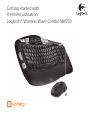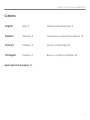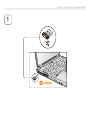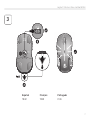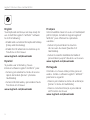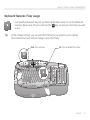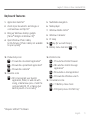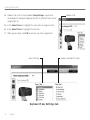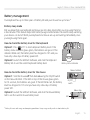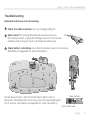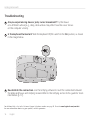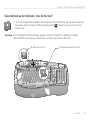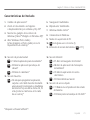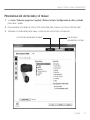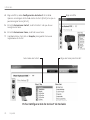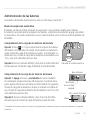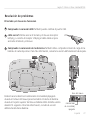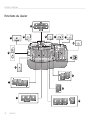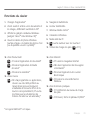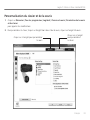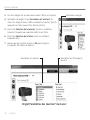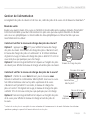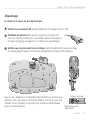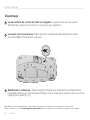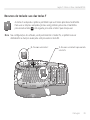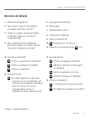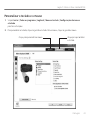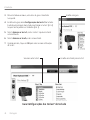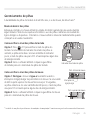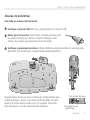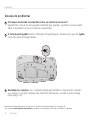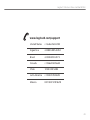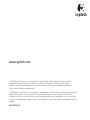Logitech MK550 Manuel utilisateur
- Catégorie
- Claviers
- Taper
- Manuel utilisateur

(FUUJOHTUBSUFEXJUI
Première utilisation
-PHJUFDI8JSFMFTT8BWF$PNCP.,
La page est en cours de chargement...

3
Logitech
®
Wireless Wave Combo MK550
Contents
English Setup, 4 Features and troubleshooting, 9
Español Instalación, 4 Características y resolución de problemas, 19
Français Installation, 4 Fonctions et dépannage, 29
Português Instalação, 4 Recursos e solução de problemas, 39
www.logitech.com/support, 49

4
Logitech
®
Wireless Wave Combo MK550
(FUUJOHTUBSUFEXJUI
Première utilisation
-PHJUFDI8JSFMFTT8BWF$PNCP.,
K350
M510
La page est en cours de chargement...

6
Logitech
®
Wireless Wave Combo MK550
2
Pull
Español TIRAR
Français
TIRER
Português
PUXE

7
Logitech
®
Wireless Wave Combo MK550
3
Español
TIRAR
Français
TIRER
Português
PUXE

8
Logitech
®
Wireless Wave Combo MK550
English
Your Keyboard and mouse are now ready for
use. Install the Logitech
®
SetPoint
™
Software
to do the following:
Enable and customize the keyboard hotkeys •
(F-keys and media keys)
Enable the tilt wheel and customize up to •
5 buttons on the mouse
www.logitech.com/downloads
Español
Ya puedes usar el teclado y mouse.
Instala el software Logitech
®
SetPoint
™
para:
Activar y personalizar las teclas de acceso •
rápido de teclado (teclas F y botones
multimedia)
Activar el botón rueda y personalizar hasta •
5 botones en el mouse
www.logitech.com/downloads
Français
Votre ensemble clavier et souris est maintenant
prêt à l’emploi. Installez le logiciel Logitech
®
SetPoint
™
pour effectuer les opérations
suivantes :
Activer et personnaliser les touches •
de raccourci du clavier (touches F et
multimédia).
Activer la roulette multidirectionnelle et •
personnaliser jusqu’à 5 boutons sur la souris.
www.logitech.com/downloads
Português
O teclado e o mouse estão prontos para ser
usados. Instale o software Logitech
®
SetPoint
™
para fazer o seguinte:
Ativar e personalizar as teclas de aceleração •
(teclas F e teclas de multimídia)
Ativar a roda de inclinação e personalizar •
até 5 botões no mouse
www.logitech.com/downloads
La page est en cours de chargement...
La page est en cours de chargement...
La page est en cours de chargement...
La page est en cours de chargement...
La page est en cours de chargement...
La page est en cours de chargement...
La page est en cours de chargement...
La page est en cours de chargement...
La page est en cours de chargement...
La page est en cours de chargement...
La page est en cours de chargement...
La page est en cours de chargement...
La page est en cours de chargement...
La page est en cours de chargement...
La page est en cours de chargement...
La page est en cours de chargement...
La page est en cours de chargement...
La page est en cours de chargement...
La page est en cours de chargement...
La page est en cours de chargement...

Français 29
Logitech
®
Wireless Wave Combo MK550
Fonctionsduclavier:utilisationdestouchesdefonctions(F)
Les touches F conviviales et leur mode avancé vous permettent de lancer facilement
des applications. Pour pro ter des fonctions avancées (icônes bleu), appuyez sur la
touche
' /
sans la relâcher, puis sur la touche F de votre choix.
1-Appuyez sur la touche FN
et maintenez-la enfoncée
2-Appuyez sur une touche F
Conseil : pour accéder aux fonctions avancées sans avoir à appuyer sur la touche FN, vous pouvez
inverser le mode FN dans les paramètres du logiciel.

30 Français
Première utilisation
Fonctionsduclavier
1
6
4
3
5
7
8
2
9
11
12
13
14
15
10

Français 31
Logitech
®
Wireless Wave Combo MK550
Fonctionsduclavier
Changer d'application* 1.
Zoom avant et arrière sur les documents et 2.
les images, délement ou Rotation 3D*
Afche les gadgets du Bureau Windows 3.
(widgets Yahoo® dans Windows XP)*
Ouvre la Galerie de photos Windows 4.
(ou Mes images si la Galerie de photos n'est
pas disponible sur votre système).*
Navigation multimédia 5.
Lecteur multimédia 6.
Windows Media Center* 7.
Calculatrice Windows 8.
Mode veille du PC9.
' /
10. touche à utiliser avec les touches F
Témoin de charge des piles (11.
' /
+ F11)
Zone Productivité12.
' /
+ F1 Lance l'application de document*
' /
+ F2 Lance l'application de feuille
de calcul*
' /
+ F3 Lance le calendrier*
Zones Favoris13.
' /
+ F4 à F6 programme vos applications,
dossiers ou sites Web préférés au
moyen d'une pression longue et
simultanée de la touche Fn et de la
touche correspondante F4, F5 ou F6
(comme pour la présélection de
stations de radio sur un autoradio).*
Zone Internet14.
' /
+ F7 Lance le navigateur Internet
' /
+ F8 Lance l'application de messagerie
instantanée*
' /
+ F9 Lance l'application de courrier
électronique
' /
+ F10 Lance le service Recherche
Windows
Zone Fonctions pratiques15.
' /
+ F11 Vérication du niveau de charge
des piles
' /
+ F12 Ouvre / ferme le plateau CD/DVD*
* Le logiciel SetPoint™ est requis.

32 Français
Première utilisation
Fonctionsdelasouris
Témoin lumineux de charge1.
Dé lement horizontal et vertical (le dé lement horizontal nécessite 2.
l'installation du logiciel)
Boutons Précédent et Suivant. Ajoutez d’autres fonctions de votre
3.
choix, telles que le lancement d’applications, à l’aide du logiciel
Logitech.
Commutateur Marche/Arrêt
4.
Bouton d'ouverture du compartiment 5.
des piles
Rangement du récepteur Unifying
6.
1
2
3
5
4
6

Français 33
Logitech
®
Wireless Wave Combo MK550
Personnalisationduclavieretdelasouris
Cliquez sur 1. Démarrer/Touslesprogrammes/Logitech/Claviersetsouris/Paramètresdelasouris
etduclavier
pour apporter des modications.
Pour personnaliser le clavier, cliquez sur l'onglet Mon clavier. Pour la souris, cliquez sur l'onglet Ma souris.2.
Cliquer sur cet onglet
pour personnaliser
le clavier
Cliquer sur cet onglet pour personnaliser
la souris

34 Français
Première utilisation
Une série d'onglets liés au clavier ou à la souris s'afche sur la gauche.3.
Sélectionnez un onglet, tel que 4. ParamètresdestouchesF du
clavier. Une image du clavier s'afche, indiquant les touches F (liste 2)
auxquelles des tâches peuvent être affectées (liste 3).
Dans la liste 5. SélectiondelatoucheF, mettez en surbrillance
la touche F à laquelle vous souhaitez réaffecter une tâche.
Dans la liste 6. Sélectiondelatâche, mettez en surbrillance
la nouvelle tâche.
Lorsque vous avez terminé, cliquez sur 7. OK pour enregistrer
les nouvelles affectations de touches F.
Sélectionner une touche F
Sélectionner une tâche pour la
touche F
Sélectionner un onglet
OngletParamètresdestouchesFduclavier

Français 35
Logitech
®
Wireless Wave Combo MK550
Gestiondel'alimentation
Commentvérierleniveaudechargedespilesdelasouris?
Option1:mettez la souris hors tension, puis à nouveau sous
tension en utilisant le commutateur Marche/Arrêt situé sous la souris.
Si le témoin lumineux situé sur la partie supérieure de la souris
s'allume en vert pendant 10 secondes, le niveau de charge des
piles est correct. S'il clignote en rouge, le niveau de charge des piles
a atteint 10% et il ne vous reste plus que quelques jours de charge.
Option2:lancez le logiciel SetPoint et cliquez sur l'onglet des piles
de la souris pour af cher le niveau de charge actuel des piles de
la souris.
* La durée de vie des piles est susceptible de varier en fonction de l'environnement et du mode d'utilisation. Une utilisation
quotidienne prolongée a pour effet d'écourter la durée de vie des piles.
Commentvérierleniveaudechargedespilesduclavier?
Option1:appuyez sur
' /
+F11 pour véri er le niveau de charge
des piles du clavier. Si le témoin de charge des piles s’allume en vert,
le niveau de charge des piles est satisfaisant. Si le témoin lumineux
clignote en rouge, le niveau de charge des piles a atteint 10% et il ne
vous reste plus que quelques jours de charge.
Option2:lancez le logiciel SetPoint et cliquez sur l'onglet des piles
du clavier pour af cher le niveau de charge actuel des piles du clavier.
Dessous de la souris
Commutateur
Marche/Arrêt
Témoin
lumineux
Dessus de la souris
La longévité des piles du clavier est de trois ans, celle des piles de la souris est de deux ans maximum.*
Modedeveille
Saviez-vous que le clavier et la souris se mettent en mode veille après quelques minutes d'inactivité?
Cette fonctionnalité a pour but d'économiser les piles sans que vous ayez à éteindre et rallumer
sans cesse vos périphériques. Le mode veille des deux périphériques est désactivé dès que vous
recommencez à les utiliser.
Témoin de charge des piles

36 Français
Première utilisation
*Cliquez sur Démarrer / Tous les programmes / Logitech / Unifying / Logiciel Logitech Unifying
Branchez-le.Oubliez-le.Ajoutezd'autres
périphériques.
Vous possédez un récepteur Logitech
®
Unifying. Ajoutez
un clavier ou une souris sans l compatible qui utilise le
même récepteur. C'est facile ! Démarrez simplement le
logiciel Logitech® Unifying* et suivez les instructions à l'écran.
Pour en savoir plus et pour télécharger le logiciel, rendez-vous
sur www.logitech.com/unifying

Français 37
Logitech
®
Wireless Wave Combo MK550
Dépannage
Leclavieretlasourisnefonctionnentpas
VériezlaconnexionUSB. Essayez également de changer de ports USB.
Problèmededistance? Essayez de rapprocher le clavier et la
souris du récepteur Unifying ou, inversement, utilisez la rallonge du
récepteur Unifying pour rapprocher ce dernier des périphériques.
Vériezquelespilessontbieninstallées. Véri ez également le niveau de charge
de chaque périphérique (voir Gestion de l'alimentation pour plus d'informations).
Sous la souris, déplacez le commutateur Marche/Arrêt vers la droite pour
mettre la souris sous tension. Le témoin lumineux situé sur la souris doit
s'allumer en vert pendant 10 secondes (voir Gestion de l'alimentation
pour plus d'informations).
Dessous de la souris
Commutateur
Marche/Arrêt

38 Français
Première utilisation
Dépannage
Lemouvementducurseurestlentouirrégulier. Essayez la souris sur une surface
différente (les surfaces très foncées ne sont pas les plus adaptées).
Pour obtenir une aide supplémentaire, reportez-vous aux numéros de téléphone du service clientèle à la page 49.
Visitez également le site Web www.logitech.com/comfort pour en savoir plus sur l'utilisation des produits et leur confort.
Leclavierest-ilsoustension? Faites glisser le commutateur Marche/Arrêt du clavier
en position On, comme illustré ci-dessous.
Rétablissezlaconnexion. Utilisez le logiciel Unifying pour réinitialiser la connexion entre
l'ensemble clavier/souris et le récepteur Unifying. Pour en savoir plus, reportez-vous à la section
Unifying de ce guide (p. 37).
La page est en cours de chargement...
La page est en cours de chargement...
La page est en cours de chargement...
La page est en cours de chargement...
La page est en cours de chargement...
La page est en cours de chargement...
La page est en cours de chargement...
La page est en cours de chargement...
La page est en cours de chargement...
La page est en cours de chargement...
La page est en cours de chargement...
La page est en cours de chargement...
La page est en cours de chargement...

www.logitech.com
© 2010 Logitech. All rights reserved. Logitech, the Logitech logo, and other Logitech marks are owned
by Logitech and may be registered. All other trademarks are the property of their respective owners.
Logitech assumes no responsibility for any errors that may appear in this manual. Information contained
herein is subject to change without notice.
© 2010 Logitech. Tous droits réservés. Logitech, le logo Logitech et les autres marques Logitech sont la propriété
exclusive de Logitech et sont susceptibles d’être des marques déposées. Toutes les autres marques sont
la propriété exclusive de leurs détenteurs respectifs. Logitech décline toute responsabilité en cas d’erreurs dans
ce manuel. Les informations énoncées dans le présent document peuvent faire l’objet de modications sans avis
préalable.
620-002625.004
-
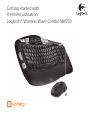 1
1
-
 2
2
-
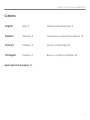 3
3
-
 4
4
-
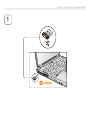 5
5
-
 6
6
-
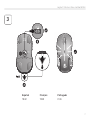 7
7
-
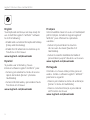 8
8
-
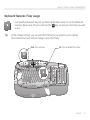 9
9
-
 10
10
-
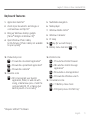 11
11
-
 12
12
-
 13
13
-
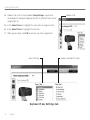 14
14
-
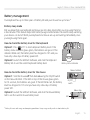 15
15
-
 16
16
-
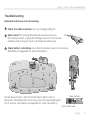 17
17
-
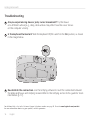 18
18
-
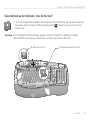 19
19
-
 20
20
-
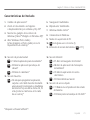 21
21
-
 22
22
-
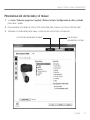 23
23
-
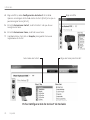 24
24
-
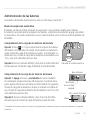 25
25
-
 26
26
-
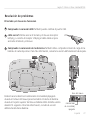 27
27
-
 28
28
-
 29
29
-
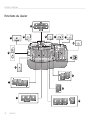 30
30
-
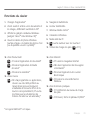 31
31
-
 32
32
-
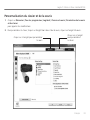 33
33
-
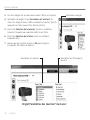 34
34
-
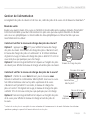 35
35
-
 36
36
-
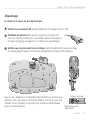 37
37
-
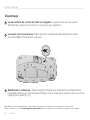 38
38
-
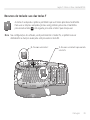 39
39
-
 40
40
-
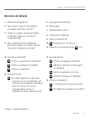 41
41
-
 42
42
-
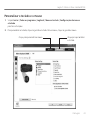 43
43
-
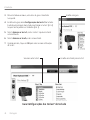 44
44
-
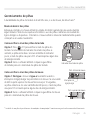 45
45
-
 46
46
-
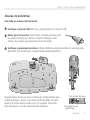 47
47
-
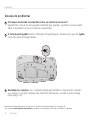 48
48
-
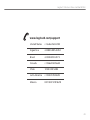 49
49
-
 50
50
-
 51
51
-
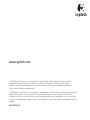 52
52
Logitech MK550 Manuel utilisateur
- Catégorie
- Claviers
- Taper
- Manuel utilisateur
dans d''autres langues
- English: Logitech MK550 User manual
- español: Logitech MK550 Manual de usuario
- português: Logitech MK550 Manual do usuário
Documents connexes
-
Logitech MK550 Manuel utilisateur
-
Logitech Wireless Combo MK270 Manuel utilisateur
-
Logitech Desktop MK120 Manuel utilisateur
-
Logitech Wireless Desktop MK300 Manuel utilisateur
-
Logitech MK520 Manuel utilisateur
-
Logitech K360 Compact and Thin Wireless keyboard Manuel utilisateur
-
Logitech S 520 Manuel utilisateur
-
Logitech S 520 Manuel utilisateur
-
Logitech MK700 Manuel utilisateur
-
Logitech MK710 Combo Clavier et Souris sans Fil Manuel utilisateur